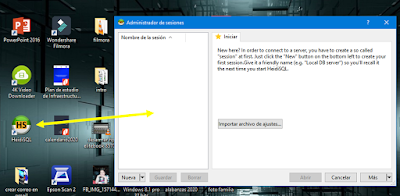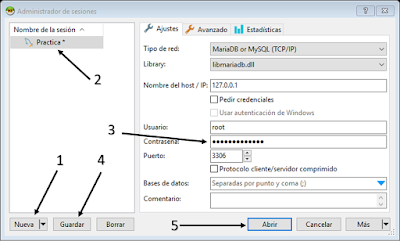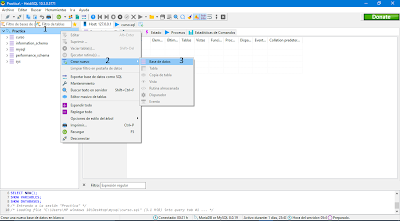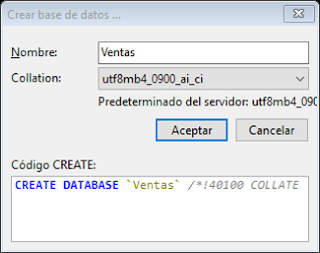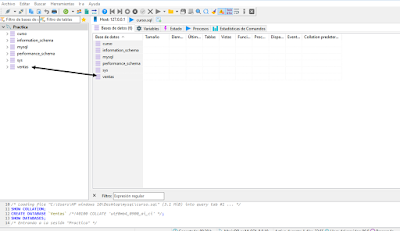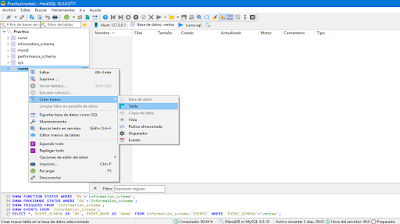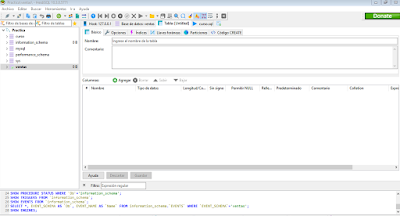Ejecutar HeidiSQL (te aparecerá la siguiente imagen)
Haremos
clic en “Nueva” le colocaremos un
nombre, en mi caso le pondré de nombre: “Practica”,
luego observarás el nombre del host/IP y el usuario root; estos vienen por default te recomiendo no cambiarlos, a
continuación, deberás escribir la contraseña que escribiste al momento de
instalar MySQL ¿te recuerdas?, el siguiente paso será dar clic en Guardar y por último clic en Abrir, tal como te lo muestro en la
imagen, voy tratando de explicártelo lo más detalladamente posible para evitar
cualquier confusión.
Primero
clic derecho en el nombre que hemos asignado: “Practica”, el siguiente paso selecciona Crear nuevo, y Luego clic en Base
de datos.
Ahora podrás observar la base de datos ya creada
Luego
clic derecho sobre la base de datos Ventas,
Crear nuevo y tabla, tal como te lo
muestro en la imagen, con esto estaremos creando una tabla a nuestra base de
datos llamada Ventas.
Y te aparecerá una
pantalla como la siguiente: